如何清理电脑win10系统中的垃圾广告 win10电脑垃圾广告太多怎么清理
更新时间:2023-06-07 12:43:08作者:xiaoliu
如何清理电脑win10系统中的垃圾广告,电脑是我们日常生活中必不可少的工具,但使用久了就会积累很多垃圾广告,导致系统运行缓慢,影响使用体验,特别是在win10系统中,垃圾广告更是层出不穷,让人烦不胜烦。为了让电脑保持快速、流畅的运行状态,我们需要清理电脑win10系统中的垃圾广告。本文就来详细介绍如何清理win10电脑中的垃圾广告,让大家的电脑焕然一新。
解决方法:
1、首先,因为电脑很多垃圾广告我们可以借助安全软件进行处理,在电脑中安装360安全卫士,点击打开360安全卫士,进入主界面。
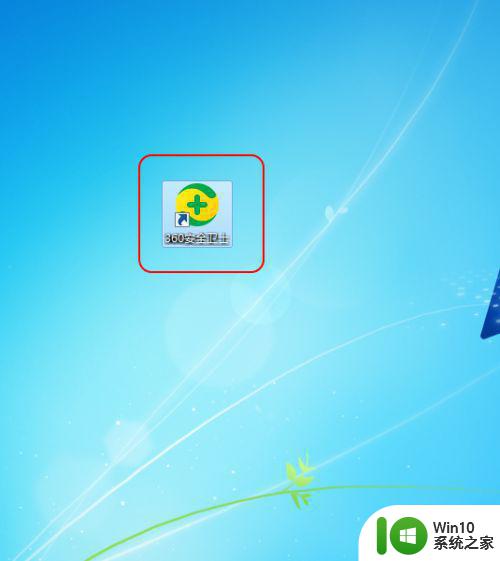
2、在360安全卫士主界面中,处理垃圾广告需要进去安全防护中心,选择点击右侧的安全防护中心。
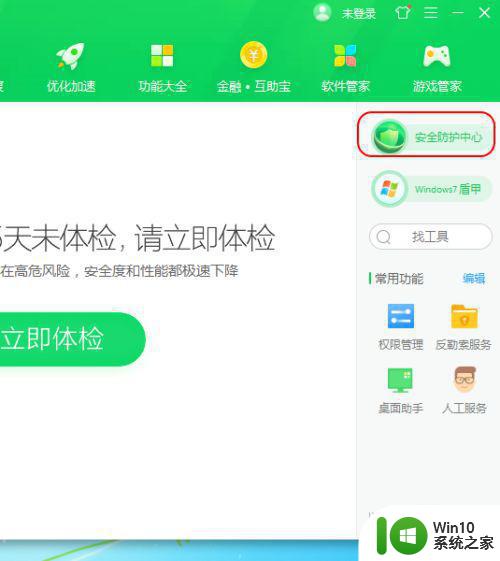
3、进入360安全防护中心界面,点击进入防护按钮。
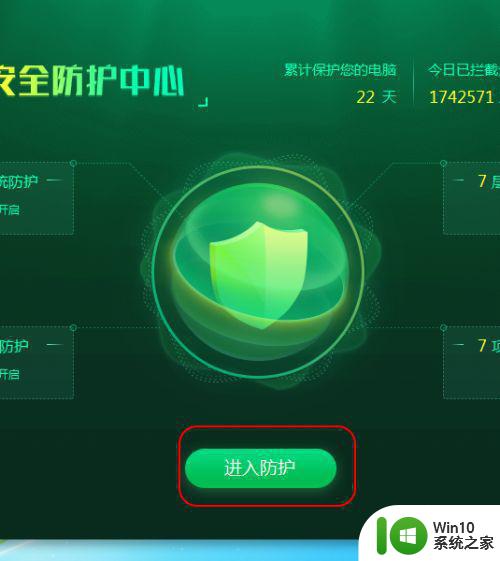
4、在安全防护中心中,选择上网防护体系。
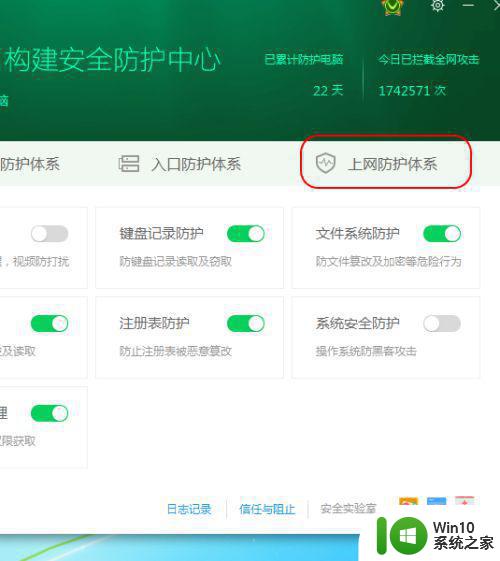
5、上网防护体系中,开启广告过滤,即可屏蔽电脑很多垃圾广告。
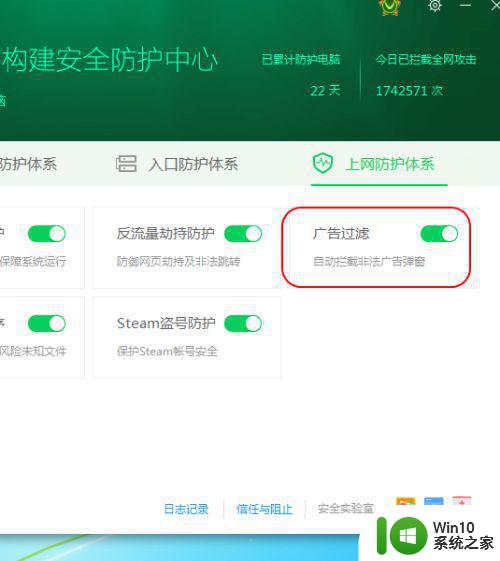
以上就是如何清理电脑win10系统中的垃圾广告的全部内容,如果你遇到这种情况,可以按照小编提供的方法来解决,希望这篇文章能够帮助到你。
如何清理电脑win10系统中的垃圾广告 win10电脑垃圾广告太多怎么清理相关教程
- 电脑win10如何屏蔽垃圾广告 win10电脑清理垃圾广告的方法
- win10电脑垃圾广告如何彻底清除 win10垃圾广告清除方法
- 删除win10垃圾广告的操作方法 win10垃圾广告太多如何去除
- w10系统广告多怎么办 怎样去除电脑上的广告垃圾win10
- win10电脑右下角经常弹出垃圾广告怎么解决 win10电脑右下角经常弹出垃圾广告怎么清除
- 电脑win10一直有垃圾广告弹窗自动弹出怎么处理 电脑win10如何屏蔽垃圾广告弹窗
- w10电脑经常弹出垃圾广告页面怎么解决 w10电脑如何清除垃圾广告页面
- w10电脑老是弹出垃圾广告和网页怎么办 w10电脑如何清除垃圾广告和网页
- 怎么清理win10系统垃圾 w10如何清理电脑垃圾
- 电脑w10系统如何设置屏蔽所有垃圾广告 如何在Windows 10系统中设置屏蔽垃圾广告
- win10电脑如何清理垃圾 电脑win10怎么深度清理垃圾
- 电脑w10系统如何清理垃圾 W10电脑垃圾清理方法
- 蜘蛛侠:暗影之网win10无法运行解决方法 蜘蛛侠暗影之网win10闪退解决方法
- win10玩只狼:影逝二度游戏卡顿什么原因 win10玩只狼:影逝二度游戏卡顿的处理方法 win10只狼影逝二度游戏卡顿解决方法
- 《极品飞车13:变速》win10无法启动解决方法 极品飞车13变速win10闪退解决方法
- win10桌面图标设置没有权限访问如何处理 Win10桌面图标权限访问被拒绝怎么办
win10系统教程推荐
- 1 蜘蛛侠:暗影之网win10无法运行解决方法 蜘蛛侠暗影之网win10闪退解决方法
- 2 win10桌面图标设置没有权限访问如何处理 Win10桌面图标权限访问被拒绝怎么办
- 3 win10关闭个人信息收集的最佳方法 如何在win10中关闭个人信息收集
- 4 英雄联盟win10无法初始化图像设备怎么办 英雄联盟win10启动黑屏怎么解决
- 5 win10需要来自system权限才能删除解决方法 Win10删除文件需要管理员权限解决方法
- 6 win10电脑查看激活密码的快捷方法 win10电脑激活密码查看方法
- 7 win10平板模式怎么切换电脑模式快捷键 win10平板模式如何切换至电脑模式
- 8 win10 usb无法识别鼠标无法操作如何修复 Win10 USB接口无法识别鼠标怎么办
- 9 笔记本电脑win10更新后开机黑屏很久才有画面如何修复 win10更新后笔记本电脑开机黑屏怎么办
- 10 电脑w10设备管理器里没有蓝牙怎么办 电脑w10蓝牙设备管理器找不到
win10系统推荐
- 1 萝卜家园ghost win10 32位安装稳定版下载v2023.12
- 2 电脑公司ghost win10 64位专业免激活版v2023.12
- 3 番茄家园ghost win10 32位旗舰破解版v2023.12
- 4 索尼笔记本ghost win10 64位原版正式版v2023.12
- 5 系统之家ghost win10 64位u盘家庭版v2023.12
- 6 电脑公司ghost win10 64位官方破解版v2023.12
- 7 系统之家windows10 64位原版安装版v2023.12
- 8 深度技术ghost win10 64位极速稳定版v2023.12
- 9 雨林木风ghost win10 64位专业旗舰版v2023.12
- 10 电脑公司ghost win10 32位正式装机版v2023.12